
Giaos án tin học 12
lượt xem 5
download
 Download
Vui lòng tải xuống để xem tài liệu đầy đủ
Download
Vui lòng tải xuống để xem tài liệu đầy đủ
Nắm được những ưu điểm của báo cáo. Tạo được 1 báo cáo bằng thuật sĩ. 2. Về tư tưởng ,tình cảm : Nhắc đến một số công dụng của báo cáo trong thực tế Giúp cho học sinh thấy bài học thú vị hơn B. Phương pháp ,phương tiện : 1. Phương pháp : Kết hợp các phương pháp dạy học với thực tế Kết hợp bài học với các ví dụ trong thực tế
Bình luận(0) Đăng nhập để gửi bình luận!
Nội dung Text: Giaos án tin học 12
- Gi¸o ¸n líp 12 B¸o c¸o vµ kÕt xuÊt b¸o c¸o A. Mục đích và yêu cầu : 1. Về kiến thức : Nắm được những ưu điểm của báo cáo. Tạo được 1 báo cáo bằng thuật sĩ. 2. Về tư tưởng ,tình cảm : Nhắc đến một số công dụng của báo cáo trong thực tế Giúp cho học sinh thấy bài học thú vị hơn B. Phương pháp ,phương tiện : 1. Phương pháp : Kết hợp các phương pháp dạy học với thực tế Kết hợp bài học với các ví dụ trong thực tế 2. Phương tiện : Vở ghi lý thuyết Sách giao khoa lớp 12 Máy chiếu Sách tham khảo thêm C. Tiến trình lên lớp và nội dung bài giảng: I. Ổn định lớp(1’) : Yêu cầu lớp trưởng báo cáo sĩ số II.Kiểm tra bài cũ và gợi động cơ(3’) : 1. Kiểm tra bài cũ : Hỏi: Trình bày ứng dụng của mẫu hỏi và các cách tạo ra mẫu hỏi ? 2. Gợi động cơ : Chúng ta có thể định dạng để mẫu hỏi và biểu mẫu tương tự bảng.Tuy nhiên báo cáo là hình thức thích hợp nhất khi tổng hợp và trình bày dữ liệu theo khuôn dạng. Để tạo được những báo cáo này chúng ta cùng đi tìm hiểu bài hô m nay. III.Nội dung của bài giảng : Nội dung Hoạt động của thầy và trò Thời STT gian Thuyết trình: 1 1’ Đặt vấn đề Trong thực tế ta hay bắt
- gặp các thuật ngữ như báo cáo sĩ số, báo cáo kết quả học tập,báo cáo thống kê các học sinh đạt tiêu chuẩn nào đó …Để hiểu rõ hơn về báo cáo chúng ta sẽ cùng tìm hiểu nhé. Thuyết trình: 2 5’ Khái niệm báo cáo Ví dụ,từ bảng HOC_SINH,giáo Tiết trước chúng ta đã tạo viên có thể tạo bảng thống kê điểm được bảng HOC_SINH nay mô n Toán theo tổ như hình 57: chúng ta sẽ sử dụng bảng này để tạo một bảng thống kê điểm mô n Toan làm ví dụ cho mẫu báo cáo thống kê. Hình 57.Một mẫu báo cáo thống kê Vấn đáp : Báo cáo thường được sử dụng để: Giáo viên hỏi : -Thể hiện được sự so sánh và Như đã có sự chuẩn bị bài tổng hợp thông tin từ các nhóm dữ mới ở nhà em nào cho biết liệu; công dụng của báo cáo? -Trình bày nội dung văn bản Gọi một học sinh trả lời theo mẫu quy định. sau đó tổng kết lại trong Để tạo một báo cáo,cần trả lời phần nội dung bài giảng. các câu hỏi sau : -Báo cáo được tạo ra để kết xuất thông tin gì? -Dữ liệu từ những bảng,mẫu hỏi nào sẽ được đưa vào báo cáo? -Dữ liệu sẽ được nhóm thế nào? Hình 58.trang báo cáo trong cửa sổCSDL
- Để làm việc với báo cáo,chọn Reports trong bảng đối tượng(h.58). Để tạo nhanh 1 báo cáo,thường thực hiện : 1.Dùng thuật sĩ tạo báo cáo; 2.Sửa đổi thiết kế báo cáo được tạo ra ở bước trên. Thuyết trình : 3 30’ Dùng thuật sĩ để tạo báo cáo Ta sẽ tạo báo cáo đơn giản từ bảng Cả lớp cùng mở bảng HOC_SINH lấy thông tin từ 3 HOC_SINH và kích đúp vào trường:ten,to,toan và gộp nhóm từ Report để mở trang báo theo mỗi tổ để tính điểm trung cáo.Sau đó chúng ta sẽ tạo 1 báo cáo đơn giản bằng cách bình mô n toán . 1.Trong trang báo cáo nháy đúp làm theo hướng dẫn đã ghi vào Creat report using wizard . trong sách giáo khoa. 2.Trong hộp thoại Report Wizard(h.43),chọn thông tin đưa vào báo cáo: -Chọn bảng hoặc mẫu hỏi trong mục Tables/Queries; -Chọn lần lượt các trường cần thiết từ ô Available Fields sang ô Selected Fields; Trong ví dụ này chọn bảng HOC_SINH và 3 trường(h.59) -Nháy next để chuyển sang bước tíêp theo . Hình 59.Thuật sĩ tạo báo cáo 3.Chọn trường để gộp nhóm trong báo cáo:trong ví dụ này nháy đúp vào trường to để nhóm theo tổ;nháy next(h.60)
- Hình 60.Chọn trường để gộp nhóm 4.Chỉ ra(các)trường để sắp thứ tự các bản ghi và yêu cầu thống kê theo nhóm -Sắp xếp Ten theo bảng chữ cái(h.61) Hình 61.Chọn cách sắp xếp bản ghi -Để tính trung bình điểm toán theo tổ,nháy chuột vao Summary Options…(h.61)rồi đánh dấu vào Avg tương ứng với trường Toan(h.62).Nháy Ok để quay lại màn hình trước rồi nháy Next. Hình 62.Chọn cách tổng hợp dữ liệu. 5.Trong các bước tiếp theo(h.63)chọn cách bố trí các bản ghi và các trường trên báo cáo cũng như kiểu trình bày biểu mẫu(có thể chấp nhận ngầm định).
- Hình 63 Nháy next để tiếp tục. Hình 64.Bước cuối cùng của việc tạo báo cáo bằng thuật sĩ 6.Trong màn hình cuối của thuật sĩ báo cáo(h.64); -Đặt tên cho báo cáo; -Chọn một trong hai tuỳ chọn Preview the report(xem báo cáo),Modify the report’s design(sửa đổi thiết kế báo cáo). -Nháy Finish để kết thúc việc tạo báo cáo. Khi đang trong chế độ thiết kế có thể nháy nút để xem kết quả báo cáo. Chú ý: Báo cáo bằng thuật sĩ nói chung chưa đạt yêu cầu về hình thức. Để báo cáo được đẹp, cân
- đối và hiển thị đúng tiêng việt cần chỉnh sửa thêm trong chế độ thiết kế. D. Củng cố bài học :(3’) Sau khi học xong bài này các em cần nắm được : Khái niệm báo cáo: Dùng thuật sĩ để tạo báo cáo. E. Bài tập về nhà và câu hỏi ôn tập :(2’) Về nhà làm tất cả các bài tập trong sách giáo khoa. Đọc bài tiếp theo F. Nhận xét về những hạn chế trong giờ học :

CÓ THỂ BẠN MUỐN DOWNLOAD
-

Giáo án Tin học 12 - Bài 7: Liên kết giữa các bảng
 6 p |
6 p |  70
|
70
|  5
5
-
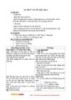
Giáo án Tin học 12 - Bài 8: Truy vấn dữ liệu (Tiết 1)
 4 p |
4 p |  49
|
49
|  3
3
-

Giáo án Tin học 12 - Bài tập và thực hành 6 (Tiết 2): Tạo biểu mẫu đơn giản
 3 p |
3 p |  66
|
66
|  2
2
-

Giáo án Tin học 12 - Bài 13: Bảo mật thông tin trong các hệ cơ sở dữ liệu (Tiết 1)
 2 p |
2 p |  85
|
85
|  2
2
-

Giáo án Tin học 12 - Bài 11: Các thao tác với cơ sở dữ liệu quan hệ (tiết 2)
 2 p |
2 p |  79
|
79
|  2
2
-

Giáo án Tin học 12 - Bài 11: Các thao tác với cơ sở dữ liệu quan hệ (tiết 1)
 2 p |
2 p |  78
|
78
|  2
2
-

Giáo án Tin học 12 - Bài 1: Một số khái niệm cơ bản (Tiết 1)
 3 p |
3 p |  56
|
56
|  2
2
-

Giáo án Tin học 12 - Kiểm tra học kì 2
 6 p |
6 p |  53
|
53
|  2
2
-

Giáo án Tin học 12 - Ôn tập học kì 2
 2 p |
2 p |  49
|
49
|  2
2
-

Giáo án Tin học 12 - Bài 4: Cấu trúc bảng
 6 p |
6 p |  96
|
96
|  2
2
-

Giáo án Tin học 12 - Bài tập và thực hành số 6 (Tiết 1)
 2 p |
2 p |  50
|
50
|  2
2
-

Giáo án Tin học 12 - Bài 6: Biểu mẫu
 4 p |
4 p |  52
|
52
|  1
1
-

Giáo án Tin học 12 - Bài 9: Báo cáo và kết xuất báo cáo
 4 p |
4 p |  49
|
49
|  1
1
-

Giáo án Tin học 12 - Bài 10: Cơ sở dữ liệu quan hệ (Tiết 1)
 2 p |
2 p |  73
|
73
|  1
1
-

Giáo án Tin học 12 - Bài 10: Cơ sở dữ liệu quan hệ (Tiết 2)
 3 p |
3 p |  82
|
82
|  1
1
-

Giáo án Tin học 12 - Bài tập và thực hành số 12 (T1)
 2 p |
2 p |  48
|
48
|  1
1
-

Giáo án Tin học 12 - Bài 13: Bảo mật thông tin trong các hệ cơ sở dữ liệu (Tiết 3)
 3 p |
3 p |  86
|
86
|  1
1
-

Giáo án Tin học 12 - Bài 13: Bảo mật thông tin trong các hệ cơ sở dữ liệu (Tiết 2)
 2 p |
2 p |  57
|
57
|  1
1
Chịu trách nhiệm nội dung:
Nguyễn Công Hà - Giám đốc Công ty TNHH TÀI LIỆU TRỰC TUYẾN VI NA
LIÊN HỆ
Địa chỉ: P402, 54A Nơ Trang Long, Phường 14, Q.Bình Thạnh, TP.HCM
Hotline: 093 303 0098
Email: support@tailieu.vn









